Enhavtabelo
Aldoni koloran strekon ĉirkaŭ la konturo de via teksto estas sufiĉe simpla, sed kiam homoj parolas pri skizado de teksto en InDesign, ili kutime rilatas al speciala procezo, kiu konvertas tekstajn signojn en vektorajn formojn.
Ĉi tiu procezo havas kelkajn avantaĝojn kaj iujn malavantaĝojn, do ni rigardu pli detale kiel vi povas skizi tekston en InDesign.
Ŝlosilaĵoj
- Teksto povas esti konvertita en vektorajn vojstrekojn en InDesign per la komando Krei Skizojn .
- Skizita teksto ne povas esti redaktata per la Tajpa ilo sed devas esti redaktata per vektoraj vojo-iloj.
- Skizita. teksto povas esti uzata kiel tonda masko por bildoj.
- Iom da la vida kvalito de la teksto perdiĝas dum la konturkonverto, precipe ĉe malgrandaj tiparaj grandecoj.
Skizado de Via Teksto en InDesign
La efektiva procezo de skizado de teksto en InDesign estas ege simpla. Necesas nur du paŝoj por krei skizan tekston en InDesign.

Paŝo 1: Kreu novan tekstkadron per la Tajpu ilo, kaj enigu iun tekston . Certiĝu, ke la teksta kadro ankoraŭ estas elektita.
Paŝo 2: Malfermu la menuon Tajpi kaj alklaku Krei Skizojn . Vi ankaŭ povas uzi la klavkombion Komando + Shift + O (uzu Ctrl + Shift + O se vi uzas InDesign en komputilo).

Kiel vi povas vidi en la supra ekzemplo, la teksto nun estas proksime skizita per vektora vojo.kun ankropunktoj kaj kurboj kiuj kongruas kun la origina formo de la literformoj.
Kiel Redakti Skizitan Tekston en InDesign
Post kiam vi skizis vian tekston, vi ne plu povas redakti la tekstan enhavon uzante la Tajpi-ilon kaj tajpante novajn literojn per via klavaro. Anstataŭe, vi devas uzi la vektorajn manipulajn ilojn de InDesign kiel la ilo Rekta Elekto kaj la ilaro Plumo .
Vi povas uzi la Rektan Elekton por alĝustigi ekzistantajn ankropunktojn kaj kurbojn en via lastatempe skizita teksto . Ŝanĝu al la ilo Rekta Elekto per la panelo Iloj aŭ per la klavarkomo A .

Alklaku kaj trenu ankron punkto por movi ĝin, aŭ vi povas klaki ankropunkton por elekti ĝin kaj poste uzi la tenilojn por alĝustigi la kurbojn ambaŭflanke de la punkto, same kiel ajna alia vektora formo en Adobe-programo (vidu sube).

Se vi volas aldoni aŭ forigi ankropunktojn, vi devos uzi la ilon Plumo . Ŝanĝu al la ilo Plumo per la panelo Iloj aŭ la klavkombinon P .
Rigardu atente kaj vi vidos la Plumo kursora piktogramo ŝanĝiĝi kiam ŝvebas super ekzistanta ankropunkto aŭ vojo.
Se ĝi estas super ekzistanta punkto, la kursoro ŝanĝos al la ilo Forigi Ankropunkton , kiu estas indikita per la malgranda minus-signo apud la Plimo kursora piktogramo .
Se vi ŝvebas super asekcio de vojo sen punkto, vi ŝanĝos al la ilo Aldoni Ankropunkton , indikita per la malgranda plus-signo apud la kursoro.
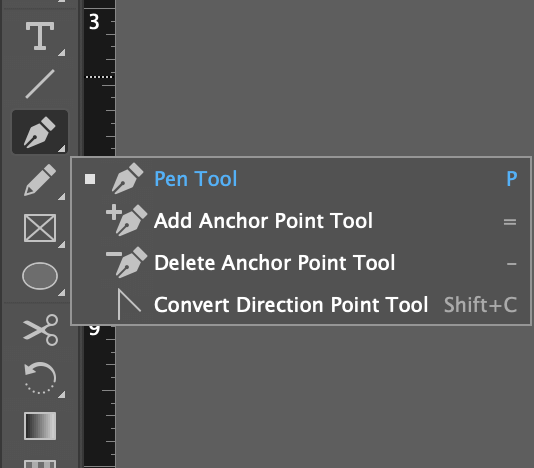
Premante la Opcio klavon (uzu la Alt klavon en komputilo) ŝanĝas la Skribilon ilo en la Ilo Konverti Direktpunkton , kiu estas uzata por ŝanĝi ekzistantan ankropunkton inter anguloj kaj kurbaj reĝimoj.
Ankropunkto en kurba reĝimo havas du tenilojn kiuj difinas kiel la vojo kuniĝas al la ankropunkto, dum ankropunkto en angula reĝimo havas neniujn tenilojn kaj desegnas rektan linion al la sekva ankropunkto. 2> Uzante Tekstajn Skizojn kiel Bildkadrojn
Nun kiam vi transformis vian tekston en konturojn, vi povas uzi tiujn konturojn kiel tonditan maskon por bildo.
Tondaj maskoj kontrolas kiuj partoj de bildo estas videblaj, do uzante viajn tekstajn konturojn kiel maskon kreos la efikon plenigi la literojn per via elektita bildo anstataŭ solida koloro.
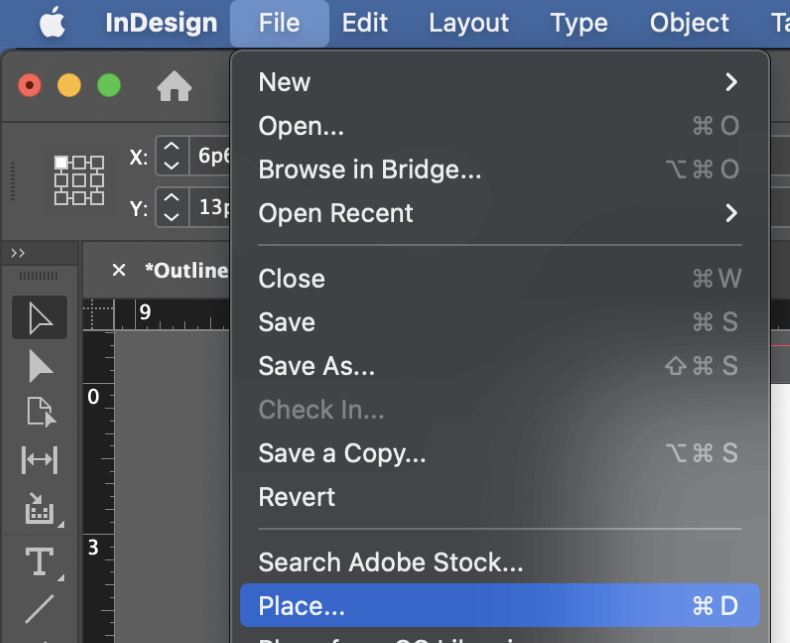
Por uzi viajn tekstajn konturojn kiel detondan maskon, certigu, ke la teksta kadro estas elektita, poste malfermu la menuon Dosiero kaj alklaku Loki . Vi ankaŭ povas uzi la klavkombion Komando + D (uzu Ctrl + D se vi uzas InDesign en komputilo).
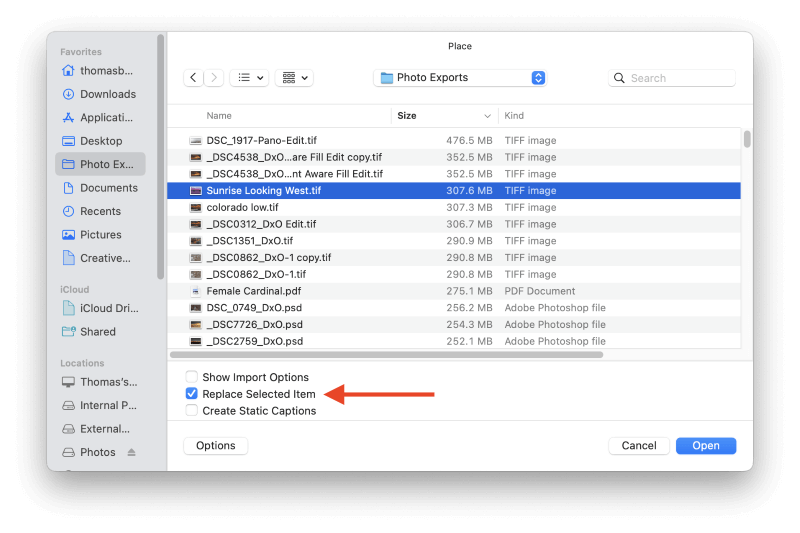
En la dialogo Loki , foliumu por elekti vian bilddosieron, kaj certigu, ke la opcio Anstataŭigi Elektitan Eron estas ebligita. Alklaku la butonon Malfermu kaj via bildo farosaŭtomate plenigu la tekstajn konturojn.
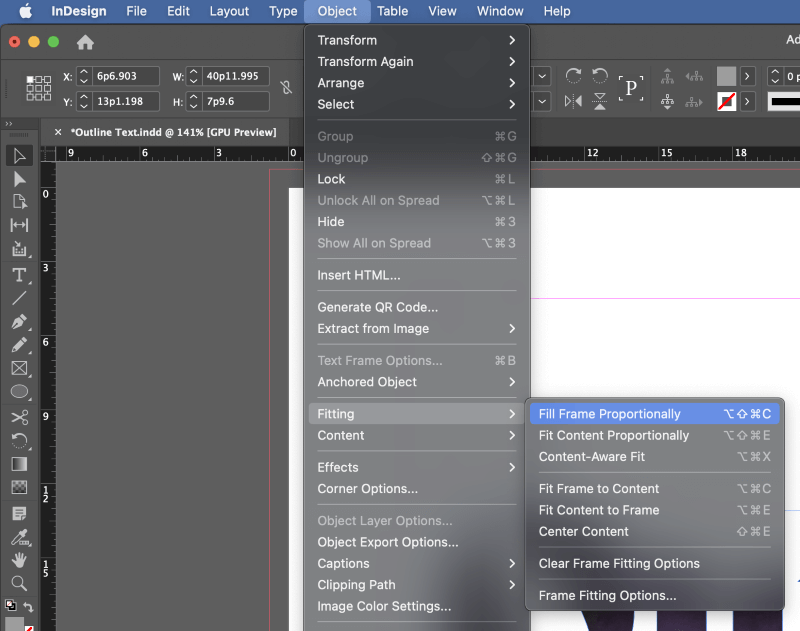
Laŭ la grandeco kaj rezolucio de via bildo, vi eble volas uzi taŭgan komandon por rapide skali vian bildon por konveni viajn tekstajn konturojn. Kun la bildo/teksta kadro elektita, malfermu la menuon Objekto , elektu la submenuon Fitting , kaj elektu la deziratan konvenan opcion.
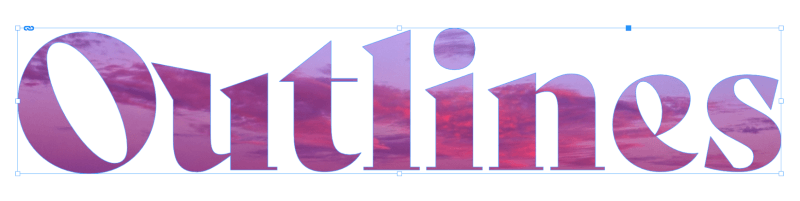
Noto pri Skizo de Teksto por Eksporto
Multaj dezajnistoj (kaj kelkaj presbutikoj) ankoraŭ havas la impreson, ke estas bona ideo konverti la tutan tekston en dokumento al konturoj. antaŭ eksporti ĝin kiel PDF. La rezonado malantaŭ ĉi tiu ideo estas, ke konturoj garantios, ke viaj tiparoj aperos ĝuste, eĉ se estas iu problemo kun viaj tipardosieroj.
Tiu ĉi konsilo nun estas sufiĉe malaktuala, kaj skiza teksto por la celoj de presi aŭ kunhavigi NE estas rekomenditaj. Estas multe malpli verŝajne ke vi renkontos situacion kie ĝi estas postulata nuntempe kompare kun antaŭ jardeko, sed vi ĉiam povas citi Adobe rekte al iuj dubantoj.
Dov Isaacs, kiu okupis la postenon de Ĉefa Sciencisto de Adobe de aprilo 1990 ĝis majo 2021, diris ĉi tion pri la temo en unu el siaj multaj helpemaj komentoj pri afiŝoj de Adobe en forumo:
“Ni konscias de diversaj "prestaj servaj provizantoj", kiuj havas la klaran malĝustan impreson, ke konverti tekston al konturoj estas iel pli fidinda ol lasi la tekston kiel tekston realigitan per tiparoj.
Krom iuj stultaj, prahistoriaj RIP-oj bazitaj sur ne-Adoba teknologio daŭranta pli ol dek kvin jarojn aŭ pli, ni ne konscias pri iu ajn problemo dum la RIP-procezo pro tiparoj.
Se la tiparo estas enigita en la PDF kaj ĝuste vidita en Adobe Acrobat, ĝi devus RIP! Se vi havas "malbonan tiparon", vi ne povos vidi la PDF-dosieron en Acrobat nek konverti tekston al skizoj eĉ funkcios.
Estas ankaŭ multaj malavantaĝoj al ĉi tiu luddita praktiko. Vi perdas la sugeston de la tiparo kaj ofte finiĝas kun tro aŭdaca presita eligo, precipe kun bonaj detalaj serif tiparoj ĉe tekstaj grandecoj. La PDF-dosieroj fariĝas tre ŝvelitaj. RIP kaj eĉ ekrana rendimento suferas terure.
Adobe specife konsilas al finaj uzantoj eviti presajn servoprovizantojn kiuj postulas/postulas PDF-dosierojn kun tiel nomata "skizita teksto!"
La komento estis skribita per la hazarda stilo kutime uzata en forumoj, kaj la postfadeno temis specife pri kreado de konturoj en Adobe Acrobat. Tamen, la mesaĝo estas sufiĉe klara: ne skizu vian tekston nur por presaj celoj!
Fina Vorto
Tio estas preskaŭ ĉio por scii pri kiel skizi tekston en InDesign! Skizi tekston estas bonega ilo por krei dinamikajn aranĝojn kun kutimaj tipografio kaj bildtondmaskoj, kaj ĝi estas grava ilo en la ilaro de iu ajn dezajnisto.
Nur memoru, ke skizi tekston ne devus estiaŭtomate bezonata por presi kaj kunhavigi en la moderna InDesign-mondo - malgraŭ tio, kion via presilo povus diri. Ĝi estas utila en iuj teknikaj situacioj, sed ili estas sufiĉe maloftaj.
Feliĉa skizado!

